
Editor PHP Youzi akan memperkenalkan anda kepada langkah terperinci untuk mencipta akaun kanak-kanak dalam Win10. Mula-mula, pilih Keluarga & orang lain dalam Tetapan Windows dan klik Tambah ahli keluarga. Seterusnya, pilih Tambah kanak-kanak, masukkan alamat e-mel atau nombor telefon mudah alih kanak-kanak dan klik Seterusnya. Akhir sekali, tetapkan kebenaran dan tetapan pemantauan anak anda dan selesaikan penciptaan akaun. Dengan langkah ini, anda boleh mencipta akaun Win10 yang selamat untuk anak-anak anda, membolehkan mereka mendapat pengalaman pembelajaran dan hiburan yang lebih baik pada komputer.
1 Mula-mula, anda perlu membuka tetapan komputer Anda boleh mengklik ikon [Pemberitahuan] pada bar tugas, dan kemudian klik butang [Semua Tetapan].
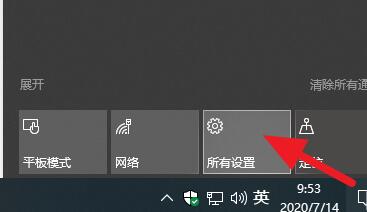
2. Selepas memasukkan tetapan, klik dan masukkan butang [Akaun].
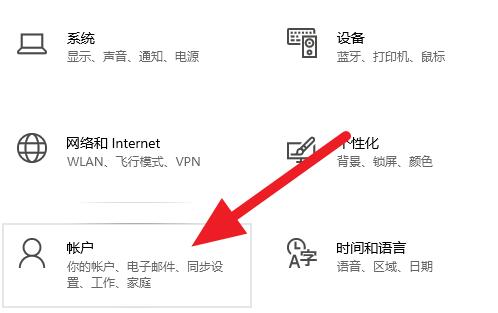
3. Selepas memasuki antara muka tetapan akaun, klik butang [Keluarga dan Pengguna Lain] di lajur kanan.
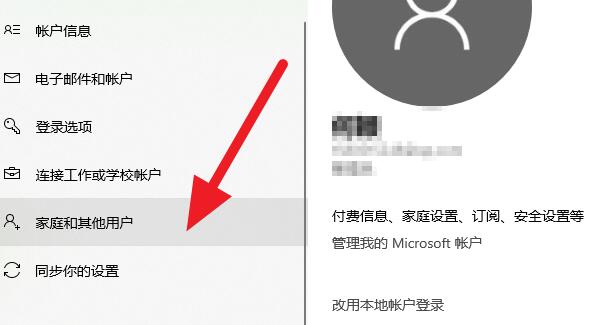
4 Selepas mengklik butang di atas, klik [Tambah Ahli Keluarga] pada antara muka yang betul
5 Kemudian tetingkap Tambah Ahli Keluarga akan muncul muka surat.
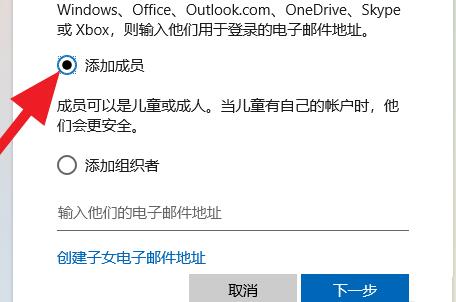
6 Pada halaman tetapan akaun yang terbuka, klik tab [Keluarga dan Lain-lain] dalam menu navigasi kiri, dan pada subhalaman di sebelah kanan, klik tanda [+] dalam kotak kecil di hadapan [. Tambah Ahli Keluarga] untuk menambah akaun kanak-kanak.
7 Dalam tetingkap timbul, klik pilihan [Tambah Anak] Jika ada alamat e-mel kanak-kanak, isikan alamat e-mel kanak-kanak itu, sudah tentu, anda juga boleh memilih [Orang yang saya mahu untuk menambah tidak mempunyai alamat e-mel]. Pilihan Alamat E-mel], jika anda memilih pilihan ini, sistem menang akan bersambung secara automatik ke Internet untuk membuat akaun e-mel untuk anda. . dan akhirnya klik [Tutup].
9 Kembali ke halaman semasa Di bawah akaun keluarga, anda dapat melihat bahawa akaun anak baharu kami telah ditambahkan, menunjukkan bahawa mod akaun kanak-kanak telah berjaya ditambahkan. Apabila kanak-kanak pergi dalam talian pada masa hadapan, mereka boleh menggunakan akaun kanak-kanak yang baru ditambah ini untuk log masuk ke Internet. 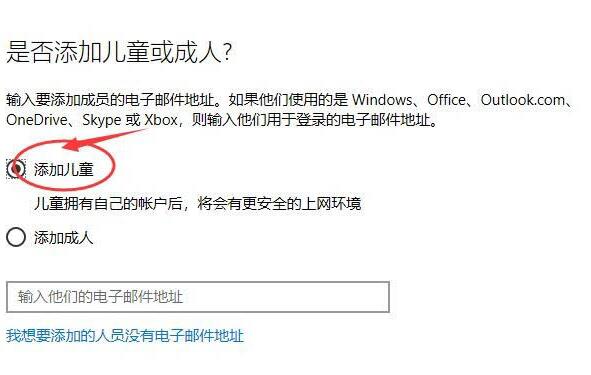
10 Selepas akhirnya menambah akaun anak, ibu bapa boleh mengawal akaun anak dan melindungi keselamatan dalam talian anak-anak mereka.
Atas ialah kandungan terperinci Langkah terperinci untuk membuat akaun kanak-kanak dalam WIN10. Untuk maklumat lanjut, sila ikut artikel berkaitan lain di laman web China PHP!
 suis bluetooth win10 tiada
suis bluetooth win10 tiada
 Mengapakah semua ikon di penjuru kanan sebelah bawah win10 muncul?
Mengapakah semua ikon di penjuru kanan sebelah bawah win10 muncul?
 Perbezaan antara tidur win10 dan hibernasi
Perbezaan antara tidur win10 dan hibernasi
 Win10 menjeda kemas kini
Win10 menjeda kemas kini
 Perkara yang perlu dilakukan jika suis Bluetooth tiada dalam Windows 10
Perkara yang perlu dilakukan jika suis Bluetooth tiada dalam Windows 10
 win10 menyambung ke pencetak kongsi
win10 menyambung ke pencetak kongsi
 Bersihkan sampah dalam win10
Bersihkan sampah dalam win10
 Bagaimana untuk berkongsi pencetak dalam win10
Bagaimana untuk berkongsi pencetak dalam win10




